- משתמשים רבים דיווחו על לולאות אתחול לאחר עדכון מחשבי Windows 10 שלהם.
- יצרנו את המאמר למטה בדיוק בשביל זה התרחיש, אז המשך ובצע את השלבים.
- יש לנו שלם רכזת שגיאות אתחול מלא במאמרים דומים כל כך, אז בקרו גם בזה.
- לתיקוני שגיאות אחרים שאינם קשורים לאתחול, עבור אל שלנו סעיף פתרון בעיות.
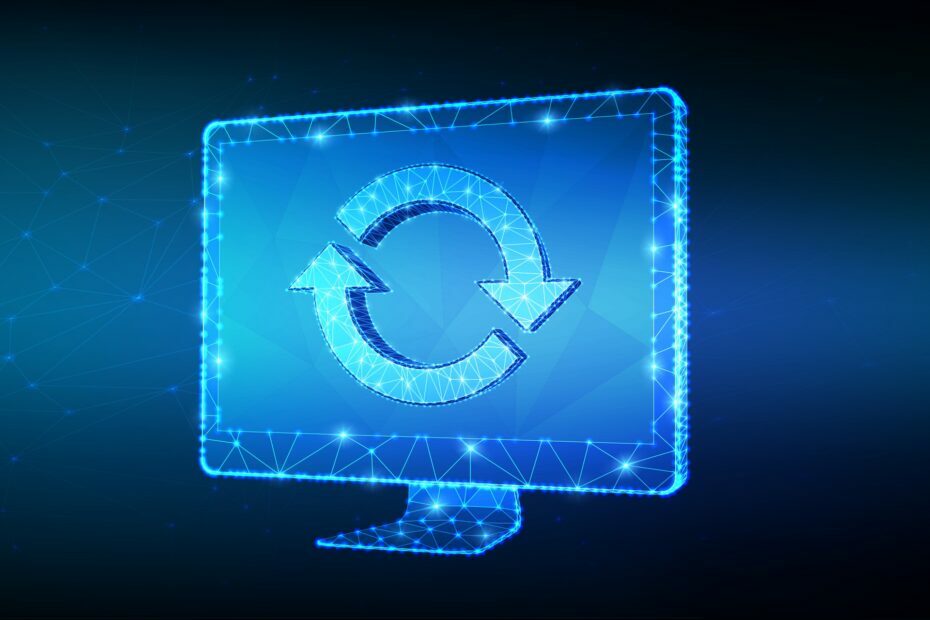
- הורד את כלי התיקון למחשב Restoro שמגיע עם טכנולוגיות פטנט (פטנט זמין פה).
- נְקִישָׁה התחל סריקה כדי למצוא בעיות של Windows שעלולות לגרום לבעיות במחשב.
- נְקִישָׁה תיקון הכל כדי לפתור בעיות המשפיעות על אבטחת המחשב וביצועיו
- Restoro הורדה על ידי 0 קוראים החודש.
חלונות 10 היה איטרציה חדשה וטרייה למערך ההפעלה Windows למחשבים אישיים, מחשבים ניידים ומערכות אחרות.
Windows 10 הגיע עם כמה תכונות נחמדות שלא היו נהדרות רק למשתמשי שולחן העבודה אלא שהפעם, מיקרוסופט אכן מצא דרך נכונה לשלב תמיכה במערכת מבוססת מגע ב- Windows 10, וגם בשולחן העבודה חוויות מגע, הוחזקו הפעם זו מזו, מה שאיפשר למשתמשים להשתמש ב- Windows 10 כמו שהם רוצים תשתמש בזה.
אבל אפילו חלונות 10 לא היו מושלמים עם שחרורו. כמה באגים דאגו שאנשים יתקלו בכל מיני נושאים מעת לעת.
אך מיקרוסופט הייתה פעילה למדי בשחרור תיקונים הקשורים לבאגים אלה. באג כזה היה של עדכון שגרם למחשבים רבים מחשבים ניידים צאו לסיבוב לאחר התקנת העדכון.
המערכות שעליהן הותקן העדכון התמודדו עם בעיות הקשורות ל- מַגָף לולאה היכן שהמחשב ימשיך להפעיל מחדש ולא באמת לעבור את תהליך האתחול.
זה הפך מערכות רבות לחסרות תועלת וכמובן שאנשים שהתמודדו עם בעיה זו היו מבוססים למדי. בואו נראה מה גרם לבעיה זו וכיצד הצליחה מיקרוסופט לתקן אותה.
כיצד אוכל לתקן לולאת אתחול לאחר עדכון Windows?
לולאת האתחול ב- Windows 10 יכולה להיות די בעייתית ולמנוע מכם גישה ל- Windows. אם כבר מדברים על בעיות אתחול, הנה כמה בעיות נפוצות שעליהן דיווחו המשתמשים:
- הפעל מחדש את לולאת Windows 10 - זו בעיה שכיחה יחסית, והיא בדרך כלל נגרמת על ידי עדכון בעייתי. אם אתה נתקל בבעיה זו, פשוט הסר את העדכון הבעייתי והתקן אותו שוב.
- לולאת האתחול של Windows 10 לאחר האיפוס - לפעמים אתה עלול להיתקע בלולאת האתחול בגלל הנהגים שלך. מנהלי התקנים מיושנים עלולים לגרום לבעיה זו וכדי לפתור את הבעיה עליכם לעדכן אותם ולבדוק האם זה עוזר.
- אתחול רציף של Windows 10 - לפעמים בעיה זו עלולה להתרחש אם יש לך בעיות בקבצי מערכת פגומים. עם זאת, אתה יכול לתקן את זה פשוט על ידי הפעלת כמה פקודות בשורת הפקודה.
- תיקון אוטומטי של Windows 10 לולאת אתחול - הגדרות ה- BIOS שלך עלולות לגרום גם להופעה של בעיה זו. מספר משתמשים דיווחו כי התכונה 'אתחול מאובטח' גרמה לבעיה זו, וכדי לתקן אותה, עליך רק להשבית תכונה זו.
- מסך כחול לולאת אתחול של Windows 10, מסך שחור, BSOD - לפעמים מסך כחול יכול להופיע ולאלץ את המחשב שלך להפעיל מחדש. כדי לתקן זאת, יהיה עליך לרשום את הודעת שגיאה ולעשות קצת מחקר כדי לראות כיצד לפתור את הבעיה כראוי.
1. וודא שהנהגים שלך מעודכנים

אם אתה תקוע בלולאת אתחול, הבעיה עשויה להיות הנהגים שלך. לדברי משתמשים, מנהלי התקנים מיושנים עלולים לגרום להופעה של בעיה זו, וכדי לתקן אותה, עליך לעשות זאת עדכן את מנהלי ההתקן שלך לגרסה האחרונה.
הבעיה נגרמת בדרך כלל על ידי מנהלי התקנים לכרטיסים גרפיים, אך הכוננים הקשיחים או מנהלי ההתקנים שלך עלולים לגרום לבעיה זו.
ליתר ביטחון, מומלץ לעדכן כמה שיותר נהגים ולבדוק אם זה פותר את הבעיה.
עדכון מנהלי ההתקן שלך יכול להיות משימה מייגעת, במיוחד אם אתה צריך לעדכן מספר מנהלי התקנים. עם זאת, תוכל להאיץ זאת באמצעות DriverFix.

זהו יישום מיוחד שיסרוק את המחשב שלך אחר מנהלי התקנים מיושנים ואז יעדכן אותם באופן אוטומטי בכמה לחיצות בלבד.
יתרה מכך, אם יש לך מנהלי התקנים שבורים או חסרים לחלוטין, DriverFix יטפל גם בהם בזכות מסד הנתונים המשויך העצום שמפעיל אותו.
כל מה שאתה צריך הוא חיבור יציב לאינטרנט, מערכת הפעלה מחדש לאחר ש- DriverFix עושה את עבודתה, וסיימת.

DriverFix
מנהלי התקנים חדשים ותפקודיים מלאים פירושם סיכוי נמוך יותר להתרחשות בוט לולאות, אז נסה ל- DriverFix!
בקר באתר
2. השתמש בשורת הפקודה

- הפעל מחדש את המחשב מספר פעמים במהלך רצף האתחול.
- עכשיו לך אל פתרון בעיות> אפשרויות מתקדמות> שורת פקודה.
- מתי שורת פקודה נפתח, הזן את הפקודות הבאות:
ג:תקליטור WindowsSystem32configגיבוי MDהעתק *. * גיבויתקליטור רגבקעותק *.* ..
לפעמים אתה עלול להיתקל בלולאת אתחול עקב קבצי מערכת פגומים. עם זאת, יש דרך לפתור בעיה זו. Windows יוצר עותק של קבצי מערכת מסוימים, ואם משהו משתבש, אתה יכול לשחזר את קבצי המערכת שלך בקלות.
כאשר מתבקש להחליף את הקבצים, פשוט לחץ על א מקש ואז לחץ להיכנס. לאחר סיום התהליך, הקלד exit והבעיה צריכה להיפתר.
3. השתמש במצב בטוח

- תן למחשב שלך להפעיל מחדש מספר פעמים במהלך רצף האתחול.
- כעת תוצג בפניך רשימת אפשרויות. בחר פתרון בעיות> אפשרויות מתקדמות> הגדרות הפעלה מהתפריט. עכשיו לחץ איתחול להמשיך.
- לאחר שהמחשב יופעל מחדש, תוצג בפניך רשימת אפשרויות. בחר מצב בטוח עם רשת על ידי לחיצה על המקש המתאים במקלדת.
אם אתה תקוע בלולאת אתחול במחשב האישי שלך, ייתכן שתוכל לפתור את הבעיה פשוט באמצעות מצב בטוח. כידוע, מצב בטוח הוא קטע מיוחד של Windows הפועל עם הגדרות ברירת מחדל, ובמקרה שיש לך בעיה עם Windows, מצב בטוח הוא המקום המושלם להתחיל בפתרון הבעיות.
הפעל סריקת מערכת כדי לגלות שגיאות אפשריות

הורד את Restoro
כלי לתיקון מחשב

נְקִישָׁה התחל סריקה כדי למצוא בעיות ב- Windows.

נְקִישָׁה תיקון הכל כדי לפתור בעיות עם טכנולוגיות פטנט.
הפעל סריקת מחשב באמצעות כלי התיקון Restoro כדי למצוא שגיאות הגורמות לבעיות אבטחה ולהאטות. לאחר השלמת הסריקה, תהליך התיקון יחליף קבצים פגומים בקבצי ורכיבי Windows חדשים.
ברגע שאתה נכנס למצב בטוח, בדוק אם הבעיה עדיין קיימת. אם הבעיה לא מופיעה במצב בטוח, תוכל להשתמש במצב בטוח על מנת לפתור את הבעיה עוד יותר.
4. נתק את התקני ה- USB המיותרים

כולנו משתמשים בכל מיני התקני USB במחשבים האישיים שלנו, אך לפעמים מכשירים אלה עלולים לגרום לולאת אתחול להתרחש. עם זאת, אתה יכול לתקן את הבעיה פשוט על ידי ניתוק התקני USB מיותרים מהמחשב האישי שלך.
ככלל אצבע, עליך לשמור רק על התקני ברירת המחדל המחוברים למחשב האישי שלך במהלך תהליך העדכון.
מכשירים כגון כוננים קשיחים חיצוניים, מתאמי Wi-Fi ודומיהם יכולים לגרום להופעה זו, לכן הקפד לנתק אותם.
מספר משתמשים דיווחו כי א פלאג יו אס בי ל מקלדת אלחוטית גרם להופעה של בעיה זו, אך לאחר ניתוקה, הבעיה נפתרה לחלוטין.
לאחר הניתוק הבעייתי מנותק, המחשב האישי שלך יוכל לאתחל והבעיה בלולאת האתחול תוקנה.
5. השבת אתחול מאובטח ב- BIOS

אם אתה תקוע בלולאת אתחול אחרי Windows Update, הבעיה עשויה להיות שלך BIOS. הגורם השכיח ביותר לבעיה זו הוא מאפיין אתחול מאובטח, וכדי לפתור את הבעיה, אתה רק צריך למצוא ולהשבית תכונה זו.
לשם כך, עליך רק לבצע את השלבים הבאים:
- תן למחשב שלך להפעיל מחדש מספר פעמים במהלך רצף האתחול.
- עכשיו בחר פתרון בעיות> אפשרויות מתקדמות> הגדרות קושחת UEFI. לחץ על איתחול לַחְצָן.
- לאחר הפעלת המערכת מחדש, אתחול ישירות ל- BIOS.
- לְאַתֵר הפעלה בטוחה תכונה והשבית אותה. בנוסף, ניתן גם להשבית ה- TPM תכונה.
לאחר ביצוע שינויים אלה ב- BIOS, אתה אמור להיות מסוגל לאתחל למחשב האישי שלך.
6. השבת את חיבור האינטרנט שלך

לדברי משתמשים, לפעמים אתה עלול להיתקע בלולאת האתחול בגלל חיבור האינטרנט שלך.
לפעמים תהליך העדכון עלול להיכשל, אך אם אתה מחובר לאינטרנט, המחשב שלך ינסה להוריד את העדכון שוב ויגרום לך להיתקע בלולאת האתחול.
זה יכול להיות בעיה, אבל אתה יכול לתקן את זה פשוט על ידי השבתת חיבור האינטרנט שלך. אם אתה משתמש ב- אתרנט חיבור, פשוט נתק את הכבל מהמחשב שלך ונסה לאתחל את המחשב שוב.
במקרה שאתה משתמש ברשת אלחוטית, פשוט כבה את הנתב שלך במהלך תהליך העדכון.
לאחר שתשבית את חיבור האינטרנט שלך, תהליך השדרוג יושלם ותוכל לבצע אתחול למערכת שלך.
7. הסר את העדכונים הבעייתיים
- הפעל את Windows 10 ב מצב בטוח.
- פתח את ה אפליקציית הגדרותעל ידי שימוש ב מקש Windows + I קיצור.
- עכשיו לך אל עדכון ואבטחה סָעִיף.
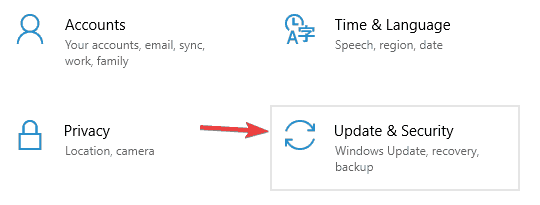
- בחר צפו בהיסטוריית העדכונים.
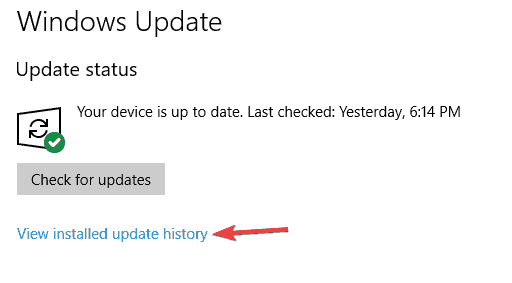
- כעת אתה אמור לראות את רשימת העדכונים האחרונים.
- רשמו או שיננו כמה עדכונים אחרונים ולחצו הסר התקנת עדכונים.
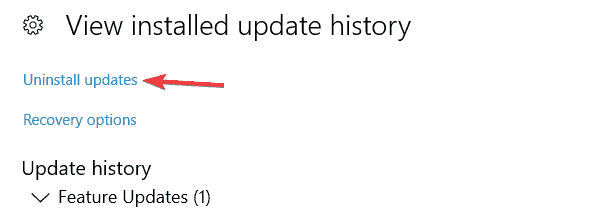
- רשימת העדכונים תופיע.
- לחץ פעמיים על העדכון שברצונך להסיר ולהתקיים ופעל לפי ההוראות שעל המסך להשלמת התהליך.
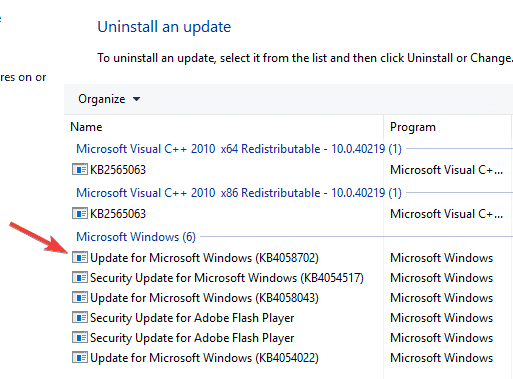
לדברי המשתמשים, בעיה זו הופיעה לאחר התקנת עדכון מסוים. כדי לפתור את הבעיה, אתה רק צריך למצוא ולהסיר את העדכון הבעייתי.
לדברי המשתמשים, KB3081424 היה הגורם לבעיה זו, אך זכור שכמעט כל עדכון אחר יכול לגרום להופעה של בעיה זו. אם אתה נתקל בבעיות בעדכון הנ"ל, פשוט התקן KB3081436 עדכון והבעיה תיפתר.
אם תחליט להסיר עדכון, זכור כי Windows 10 עשוי לנסות להתקין אותו שוב באופן אוטומטי. כברירת מחדל, Windows 10 יתקין באופן אוטומטי את העדכונים החסרים, לכן הקפד לחסום חלונות ממתקינים אוטומטית את העדכונים.
להיות תקוע בלולאת האתחול יכולה להיות בעיה גדולה, אך אנו מקווים שהצלחת לפתור בעיה זו באמצעות אחד הפתרונות שלנו.
 עדיין יש לך בעיות?תקן אותם בעזרת הכלי הזה:
עדיין יש לך בעיות?תקן אותם בעזרת הכלי הזה:
- הורד את כלי התיקון למחשב זה דורג נהדר ב- TrustPilot.com (ההורדה מתחילה בעמוד זה).
- נְקִישָׁה התחל סריקה כדי למצוא בעיות של Windows שעלולות לגרום לבעיות במחשב.
- נְקִישָׁה תיקון הכל כדי לפתור בעיות עם טכנולוגיות פטנט (הנחה בלעדית לקוראים שלנו).
Restoro הורדה על ידי 0 קוראים החודש.


